
Manual de uso del navegador Microsoft Explorer 4.0
Microsoft Internet Explorer es uno de los programas que nos permite a la información existente Internet, a través de paginas en formato HTML.
El otro navegador es el Netscape Navigator. Su fucionamiento es relativamente parecido al de Microsoft. En el caso de que tenga instalado o posea el software de éste, `puede adaptar la gran mayoría de este manual al caso del Netscape Navigator.
COMPONENTES
Microsoft Internet Explorer 4.0 es un conjunto de herramientas y programas que permiten al usuario realizar una completa integración de su PC dentro del mundo de la red Internet, convirtiendo ésta en lo que Microsoft ha denominado WebPC.
El WebPC es la definición del perfecto cliente de
Internet, ya que agrupa todos los programas necesarios para obtener el máximo
rendimiento de la Red de redes.
Para ello, esta versión ofrece a los usuarios los siguientes componentes:
Internet Explorer: Uno de los principales elementos que necesita cualquier usuario que desee conectarse a Internet, es un buen explorador. Este explorador ofrece al usuario una nueva y atractiva interfaz que le permite visualizar el más amplio abanico de contenidos, incluyendo soporte Java, ActiveX, HTML, HTML dinámico, etc. Esta versión de Internet Explorer mejora su rendimiento y seguridad respecto a versiones anteriores, permitiendo la navegación por páginas previamente descargadas sin necesidad de estar conectado a la Red.
Además del Internet Explorer, incorpora las siguientes herremientas:
Outlook Express: Software específico para la gestión de correo electrónico (E-mail) y las noticias (News). Outlook Express ofrece un entorno único para gestionar estos dos tipos de información, permitiendo al usuario una rápida gestión de su correo y un productivo mantenimiento de los grupos de noticias que más la interesen. Además, esta versión da soporte a los últimos protocolos de Internet, como IMAP4, LDAP y MIME, y ofrece la posibilidad de redactar mensajes en formato de texto HTML.
NetMeeting: El segundo de los grandes pilares de Internet consiste en las amplias posibilidades de comunicación y colaboración que ofrece al usuario. Para cubrir este campo Microsoft incluye esta aplicación, con la que cualquier usuario podrá disfrutar de la vídeo conferencia, la colaboración remota y múltiples usuarios sobre cualquier aplicación que este ejecutando, la conversación basada en texto, la transferencia de archivos, etc.
Chat: Una de las principales herramienta utilizadas por los usuarios de Internet para comunicarse en tiempo real son los clientes IRC. Estos programas se basan en la comunicación de los usuarios a través del texto que van escribiendo en el programa. Esta nueva versión de Cómic Chat da un nuevo rumbo a este tipo de conversación convirtiéndola en algo divertido, a través de la representación de un gran cómic médiente los mensajes que cada usuario va generando.
NetShow: Una de las últimas novedades tecnológicas de Internet es la emisión de audio y vídeo en tiempo real, Gracias a NetShow tendrá la posibilidad de escuchar sonidos y ver imágenes en vivo como si de la radio o televisión se tratase, pero a través de Internet.
FrontPage Express: Esta herramienta ofrece a cualquier usuario la posibilidad de crear fácil y rápidamente páginas HTML con todo tipo de contenidos, a través de un entorno totalmente visual.
Personal Web Server: Este conjunto de servicios, permite al usuario de Windows convertir rápida y fácilmente su Computadora en un servidor Web, permitiendo que a través del teléfono, o mediante una red local, otros usuarios puedan ver las páginas que componen su sitio Web, con cualquier explorador o navegado HTML.
Web Publishing Wizard: Esta herramienta simplifica al usuario las tareas de creación y publicación de sitios web, en los que podrá situar las paginas HTML creadas mediante FrontPage Express o cualquier otra herramienta similar.
Canales: Esta creación de
Microsoft ofrece al usuario la posibilidad de recibir información totalmente
personalizada según sus necesidades. Con ella, el usuario podrá seleccionar,
de los diferentes proveedores de este servicio, el tipo de información que más
le interese, como noticias, televisión, negocios, etc. Para consultarla
posteriormente desde su Pc sin necesidad de estar conectado a la Red.
En este curso explicaremos únicamente el manejo del explorador.
INSTALACIÓN Y CONFIGURACIÓN PARA WINDOWS 95/98
Antes de proceder a la instalación de Internet Explores
4.0 debe comprobar que su Computadora cuente con los requerimientos mínimos de
hardware, (microprocesador, MHz, RAM y espacio en disco duro),
ya que de lo contrario se puede encontrar con problemas inesperados a la hora de
trabajar con los programas.
Si su Computadora cuenta con las características, o las supera, los pasos para realizar la instalación son los siguientes:
1) Haga clic sobre el botón Inicio, de la barra de herramientas de Windows, y seleccione la opción Ejecutar.

2) En la línea Abrir, del cuadro de diálogo que aparecerá, escriba la ruta de acceso al directorio que contiene los archivos de Internet Explorer 4.0, seguida del nombre del programa instalador (por ejemplo Ie4setup.exe) y pulse Aceptar.
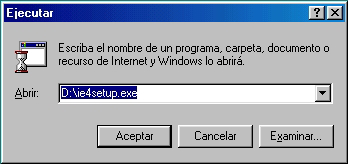
3) Cuando aparezca la ventana de bienvenida pulse con el ratón sobre el botón Siguiente.
4) Acepte el Contrato de Licencia y pulse sobre el botón Siguiente.
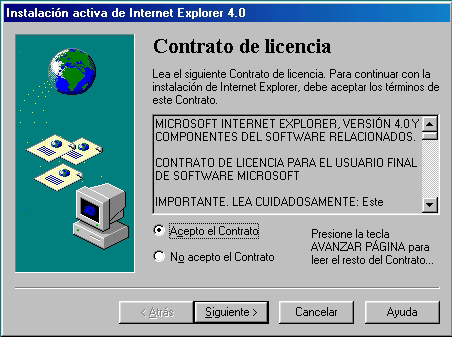
5) Seleccione el tipo de instalación que desea realizar y haga clic sobre el botón Siguiente. La principal diferencia entre los tres procesos de instalación ofrecidos consiste en el número de elementos que serán instalados, Si dispone de suficiente espacio libre en el disco duro le recomendamos que seleccione la instalación completa.
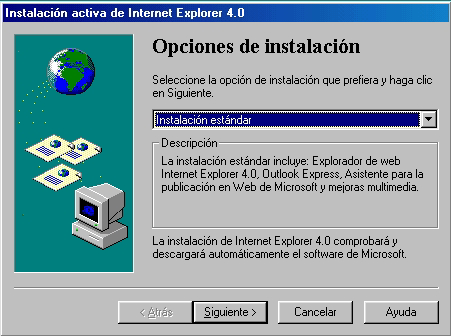
6) Siga los pasos que el programa de instalación le vaya solicitando, para poder comenzar la copia de los archivos.
Una vez finalizado el proceso de instalación de los
archivos, el programa le indicará que se debe reiniciar Windows para que la
instalación pueda finalizar. Cuando suceda esto, y dicho proceso concluya, un
mensaje le indicará que Internet Explorer 4.0 ha sido instalado
satisfactoriamente.
CÓMO VISITAR UNA PÁGINA WEB
Si conoce la dirección URL de la página Web que desea visitar, para mostrar su contenido dentro del explorador utilice los siguientes pasos:
1) Inicie el explorador.
2) Haga clic con el puntero del Mouse en el interior de la barra de Direcciones.
3) Introduzca la dirección de la página. Internet Explorer le ayudará en la introducción del texto fijo de la dirección.

4) Cuando haya introducido la dirección completa, pulse Enter, Después de
unos instantes, aparecerá, en el interior de la ventana del explorador la
pagina seleccionada.
NAVEGACIÓN
Durante el proceso de Navegación por Internet, puede encontrarse con la necesidad de realizar determinadas operaciones de control sobre la página, como retroceder por las que ya ha visitado, detener o actualizar la carga de la actual, etc. Para realiza este tipo de operaciones, el explorador le ofrece los siguientes botones.
|
|
Este botón le permitirá retroceder a las páginas anteriores que ha visitado. Si pulsa sobre la flecha de su derecha, aparecerá una lista de los últimos lugares visitados, para permitirle un acceso rápido a ellos. |
|
|
Cuando haya utilizado el botón Atrás, este botón le permitirá volver a avanzar por las páginas que ha visitado. La flecha de su lado derecho funciona igual que la anterior. |
|
|
Con este botón podrá detener la carga de la página actual. Al utilizar este botón la página solamente le mostrará la información cargada hasta ese momento, y no su totalidad. |
|
|
Al pulsar sobre este botón. Obligará al explorador a volver a cargar de Internet el contenido de la página que está visualizando. |
|
|
Este botón le permite ir rápidamente a la página que ha definido en el explorador como página inicial. |
|
|
Pulsando este botón, en la parte izquierda de la ventana del explorador aparecerá una zona desde la que tendrá acceso a las páginas de búsqueda en Internet. |
|
|
Este botón le ofrece un acceso rápido a los sitios Web que haya definido como Favoritos. |
|
|
Cuando pulse sobre este botón, la zona izquierda de la ventana del explorador le permitirá navegar off-line a través de las páginas que ha visitado con anterioridad ya que se encuentran en el historial del Explorer. |
|
|
El botón Canales le mostrará, en la parte izquierda de la ventana del explorador, los canales de información a los que puede subscribiese. |
|
|
Cuando haga clic sobre este botón obtendrá una copia impresa del contenido de la página Web que se encuentre visualizando en el explorador. |
AÑADIR A FAVORITOS
Internet Explorer le ofrece la posibilidad de gestionar una relación de las direcciones de las páginas Web que más les gusten, para permitir una acceso rápido a ellas.
Cuando desee añadir una dirección URL a su lista de sitios
Favoritos, utilice los siguientes pasos:
1) Introduzca o busque la página cuya dirección desea añadir a Favoritos
2) Cuando la página aparezca en el explorador, seleccione del menú Favoritos
la opción Agregar a Favoritos, con lo que aparecerá el
siguiente cuadro.

3) Introduzca el nombre que desea dar a la dirección. Si desea añadir la
dirección a una determinada carpeta de Favoritos, pulse sobre el botón
Crear en y seleccione la carpeta en cuestión. Por el contrario, si la
carpeta no existe, puede pulsar sobre el botón Carpeta e introducir el nombre
de la nueva carpeta, para poder seccionarla posteriormente.
4) Pulse sobre el botón Aceptar. Una vez realizados estos
pasos, la nueva dirección será añadida al grupo de Favoritos. Cuando desee
volver a visitar cualquier página que se encuentre en este grupo, solamente
deberá seleccionar su nombre del menú Favoritos y ésta será cargada
automáticamente por el explorador.
ORGANIZACIÓN DE FAVORITOS
Si durante el proceso de añadir nuevas direcciones a su relación de sitios Favoritos no ha ido organizándolas convenientemente, cuando tenga varias decenas, seguramente le resultará complicado buscar la que desee visitar entre ellas.
Para solucionar este problema, el explorador le ofrece la
posibilidad de organizar su sitios Favoritos con una estructura de carpetas, la
cual utilizará posteriormente par agrupar sus sitios dentro del menú Favoritos.

Para realizar esta organización seleccione del menú Favoritos la opción Organizar Favoritos, con lo que aparecerá el siguiente cuadro de dialogo.
| Utilice este botón par ir creando las carpetas en las que desee agrupar sus Favoritos. | |
| Seleccione un elemento y pulse sobre este botón cuando desee cambiarlo de carpeta. | |
| Pulse sobre este botón cuando desee cambiar el nombre de cualquier elemento. | |
| Para eliminar un elemento, selecciónelo y pulse sobre este botón. | |
| Para ver el contenido de un sitio Favorito, selecciónelo y pulse sobre el botón Abrir. |
PERSONALIZAR EL EXPLORADOR
Microsoft Internet Explorer le ofrece la posibilidad de modificar determinadas opciones que afectan a su funcionamiento general y a la forma en la que le ofrece la información. Para acceder a las opciones debe ir al menú Ver del explorador y seleccionar Opciones de Internet, entre estas opciones encontrará los siguientes grupos:
GENERAL: Dentro de esta carpeta podrá modificarlas operaciones generales de funcionamiento del explorador. Entre ellas, podrá indicar la página inicial que desea utilizar, configurar y limpiar el directorio temporal para las páginas que va visitando, indicar el número de días que desea conservar en el historial, los colores, fuentes e idiomas que desea que utilice el explorador, etc.

SEGURIDAD: Estas opciones le permitirán especificar a Internet Explorer los diferentes niveles de seguridad que desea utilizar cuando visita Internet, su intranet, etc. Le recomendamos que no modifique las opciones por defecto de esta carpeta, ya que de no ser un usuario experimentado de Internet, otros usuarios podrían afectar el correcto funcionamiento de su Computadora.
CONTENIDO: Las opciones de esta carpeta le permiten controlar el tipo de contenido de Internet que se podrá visualizar desde Internet Explorer, También podrá gestionar la utilización de certificados y proteger su información personal del acceso por terceras personas.
CONEXIÓN: A través de estas opciones podrá indicar a Internet Explorer la forma en que debe conectarse a Internet desde su Computadora, ya sea ésta mediante un módem, una red local o u servidor Proxy.

PROGRAMAS: Aquí podrá indicar al explorador los programas que desea utilizar para el correo electrónico, las noticia e incluso la videoconferencia. También podrá seleccionar los programas que desea utilizar como calendario de Internet y como lista de contactos.
OPCIONES AVANZADAS: El contenido de esta carpeta le permitirá especificar al programa opciones avanzadas de su funcionamiento que no ha podido indicar hasta ahora, referente a la forma de explorar, el contenido que desea visualizar, opciones de seguridad y para la ejecución de programas JAVA, los contenidos que desea poder imprimir, el funcionamiento de las búsquedas, etc.

| Volver al inicio del curso | Volver a Servicios de Internet |